Как создавать заказ в GetCourse при оплате заказа на сайте Tilda | Интеграция Tilda и GetCourse
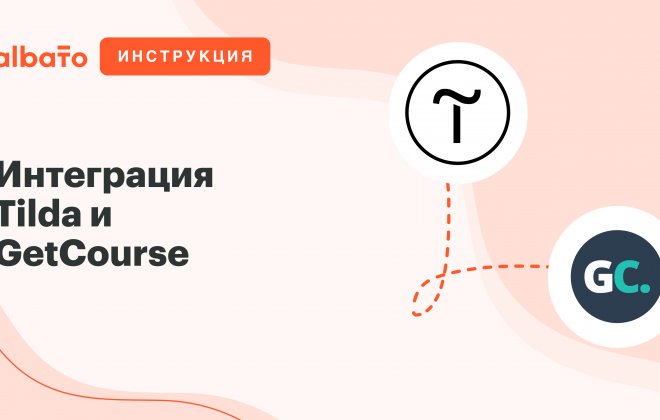
В этой инструкции мы покажем вам, как легко настроить интеграцию Tilda и GetCourse с помощью Albato. Это позволит автоматически создавать заказ в GetCourse при оплате заказа на сайте Tilda.
Такая интеграция будет полезна всем, кто хочет:
- Обеспечить автоматическую отправку уведомлений об оплате;
- Упростить процесс оформления заказов после оплаты курсов;
- Избежать ошибок при ручном создании заказов;
- Экономить время и ресурсы на обработку заказов и платежей.
Время настройки не превысит 5-7 минут. Затем вы сможете сосредоточиться на главном — развитии вашего бизнеса, не беспокоясь о технических аспектах обработки платежей и управления заказами.
Перед началом настройки интеграции необходимо подключить оба сервиса к Albato
Перейдите в раздел “Мои связки” далее “Создать новую связку”. Это первый шаг к автоматизации рабочего процесса.
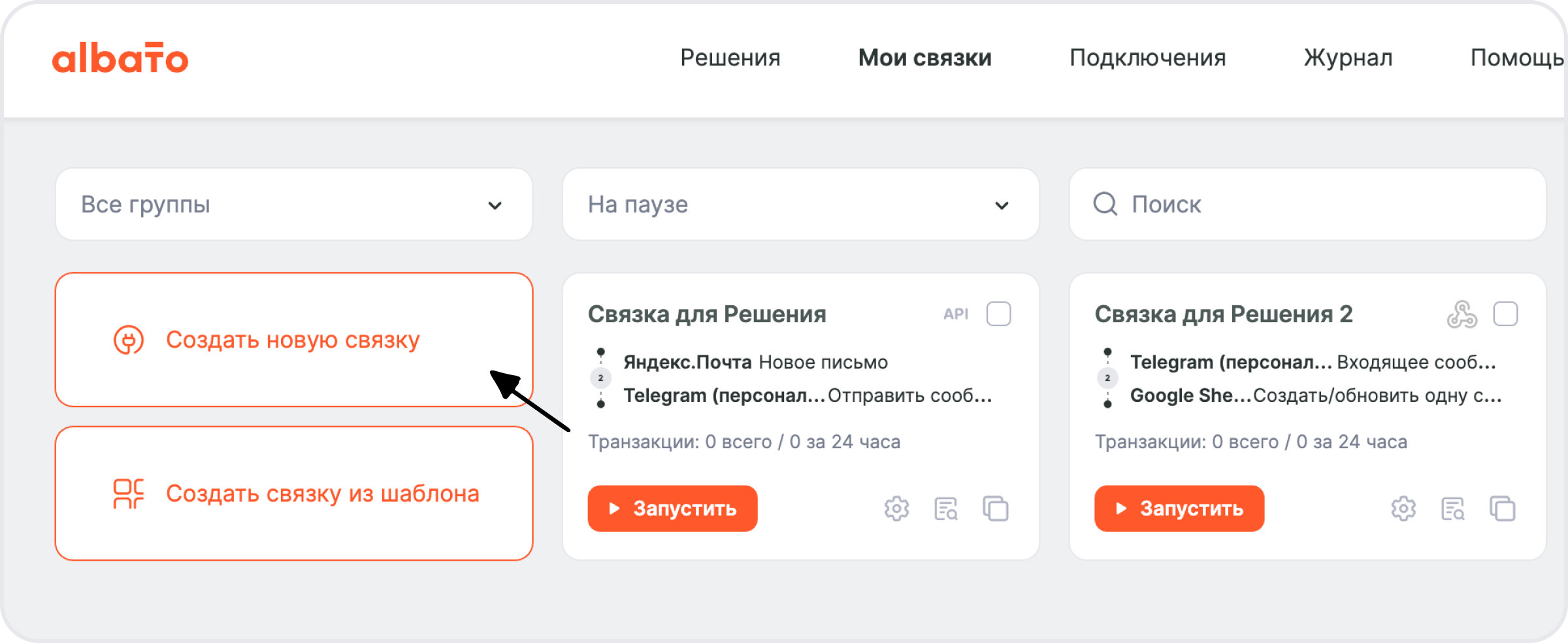
В новом окне выберете событие, которое будет запускать связку.
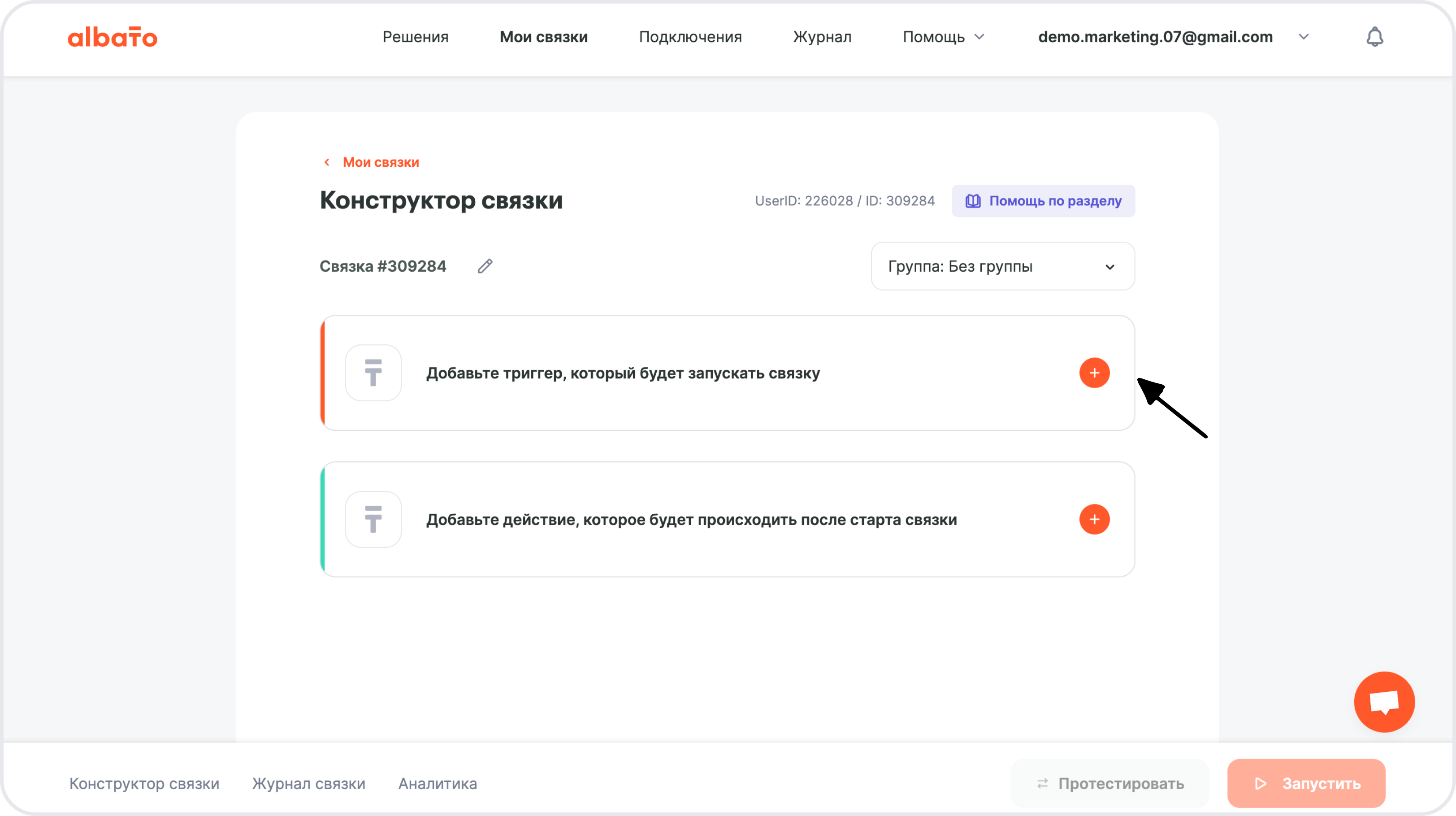
События, которые запускают автоматизацию, называются триггеры.
Триггеры — это изменения, после которых Albato выполнит нужные действия. Триггеры работают в режиме реального времени и по расписанию.
- Сервис, из которого будешь передавать данные — Tilda.
- При каком событии запустится связка — Данные из формы.
- Подключение — создано ранее.
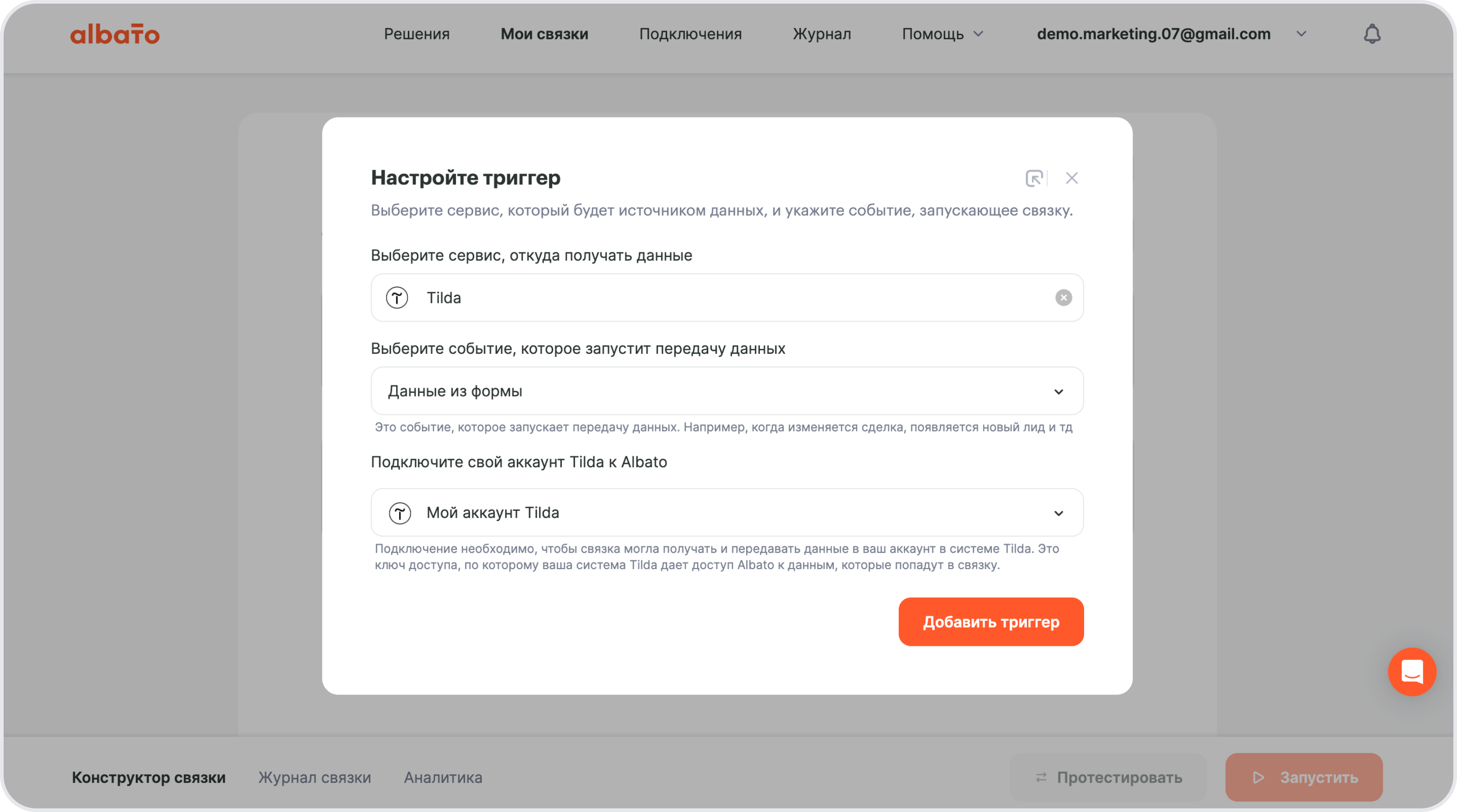
Далее необходимо активировать Ловец вебхуков, для этого нажмите “Ожидать вебхук” и перейдите на свой сайт для оформления тестового заказа.
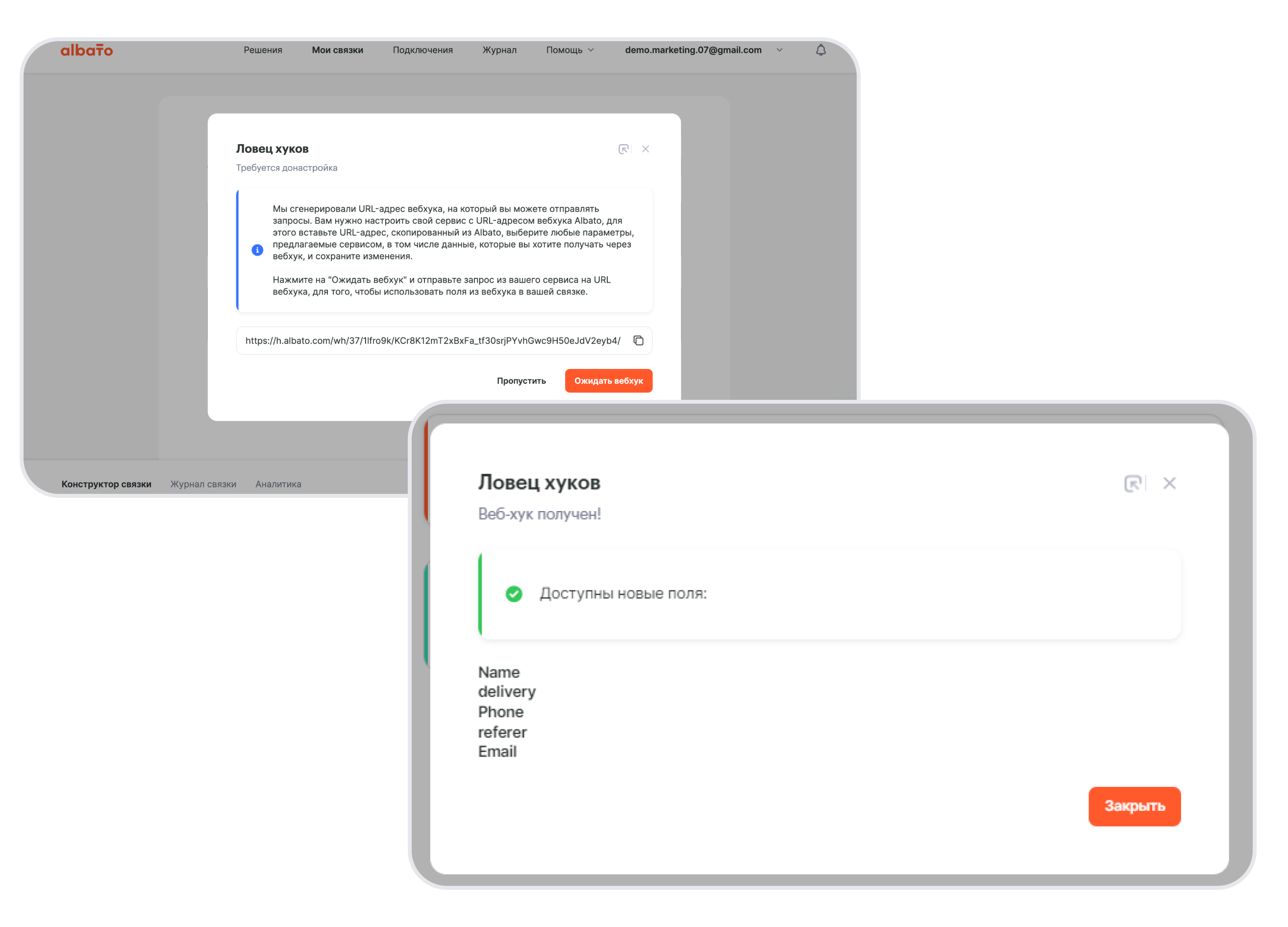
Нажмите Закрыть и переходите к следующему шагу – настройка действия.
Действия — что делает Albato после запуска связки. Также действия позволяют передавать данные в другие сервисы и системы.
- Сервис, куда будешь передавать данные — GetCourse.
- Какое действие выполнить, когда запустится связка — Добавить пользователя.
- Подключение — создано ранее.
Нажми Добавить действие.
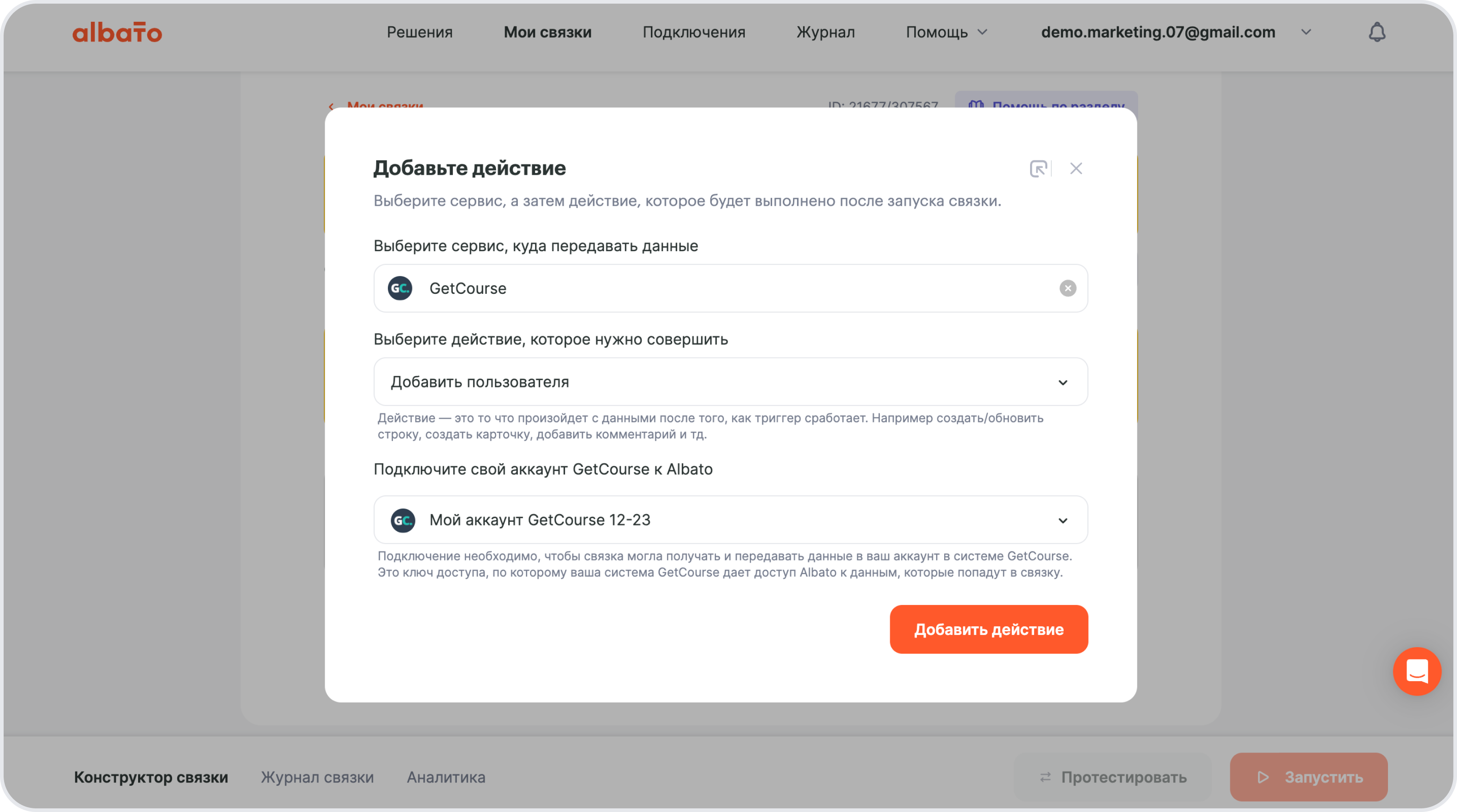
Далее заполните поля настройки.
- В полях Email, Телефон и Имя выберете соответствующие параметры из шага Tilda.
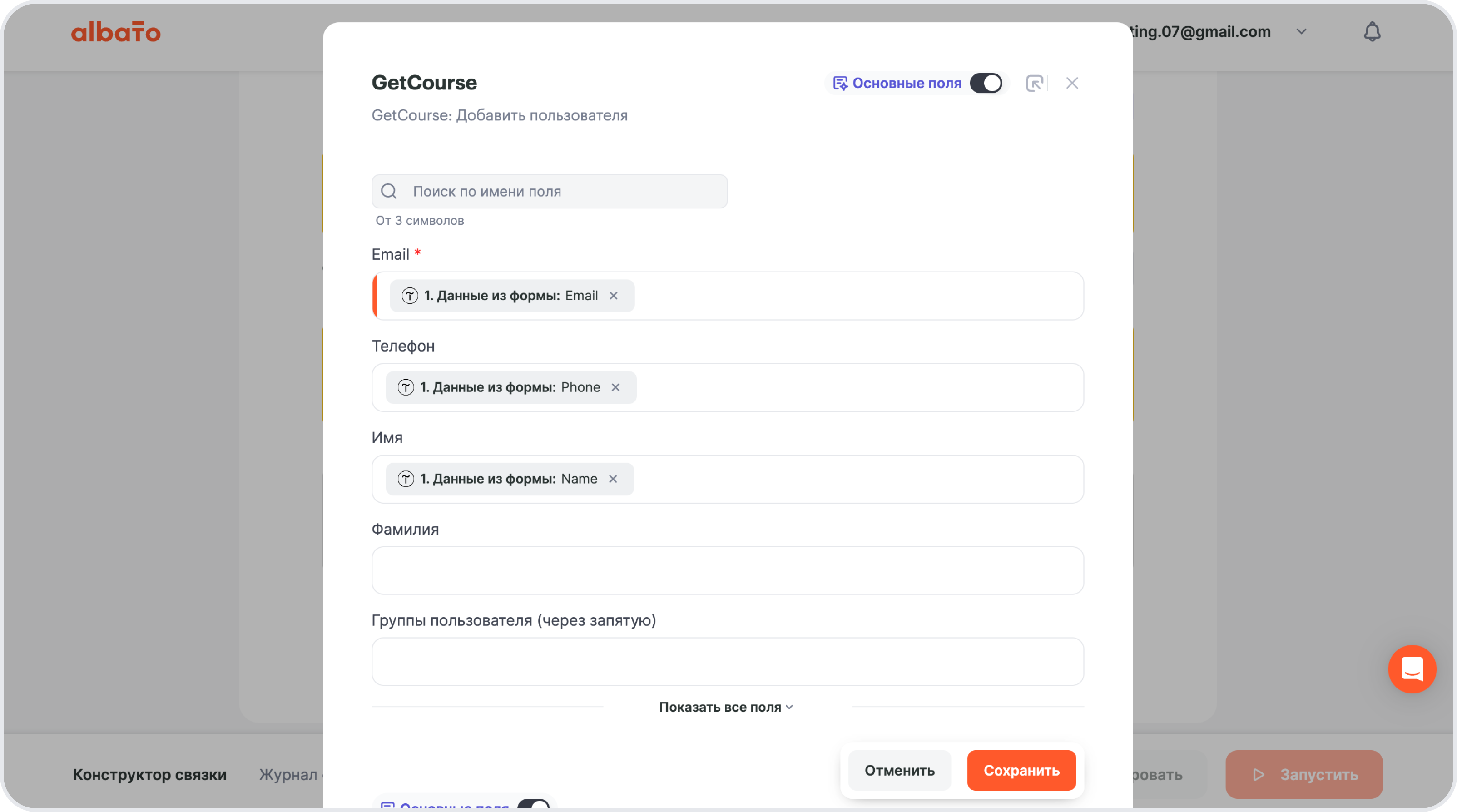
Далее необходимо воспользоваться инструментами Albato, поскольку товары Tilda приходят одним массовом, а система GetCourse не способна корректно их распознать и обработать.
Настройка инструмента Итератор
Добавьте инструмент Итератор в вашу связку.
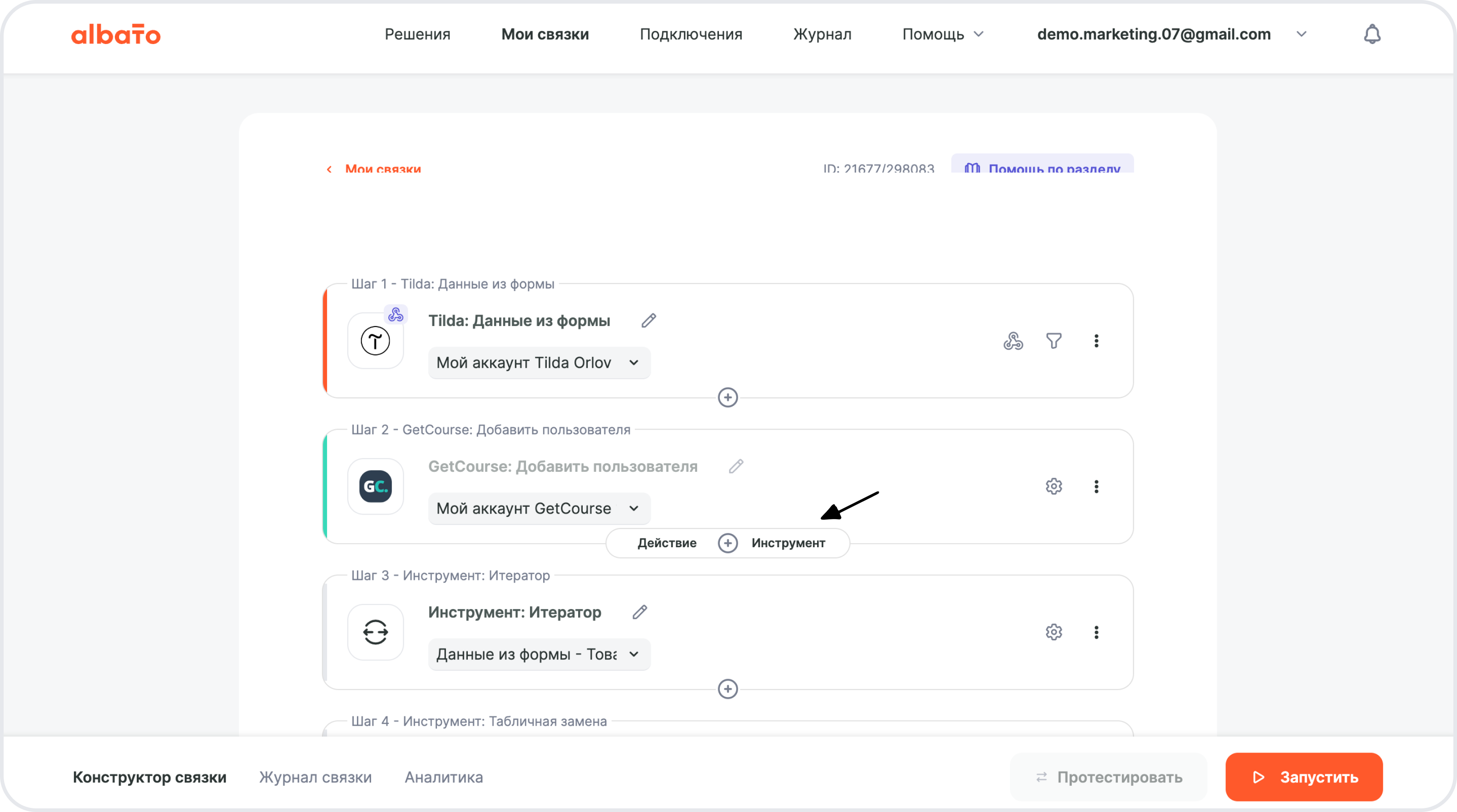
В настройках инструмента выберете Данные из формы – Товары.
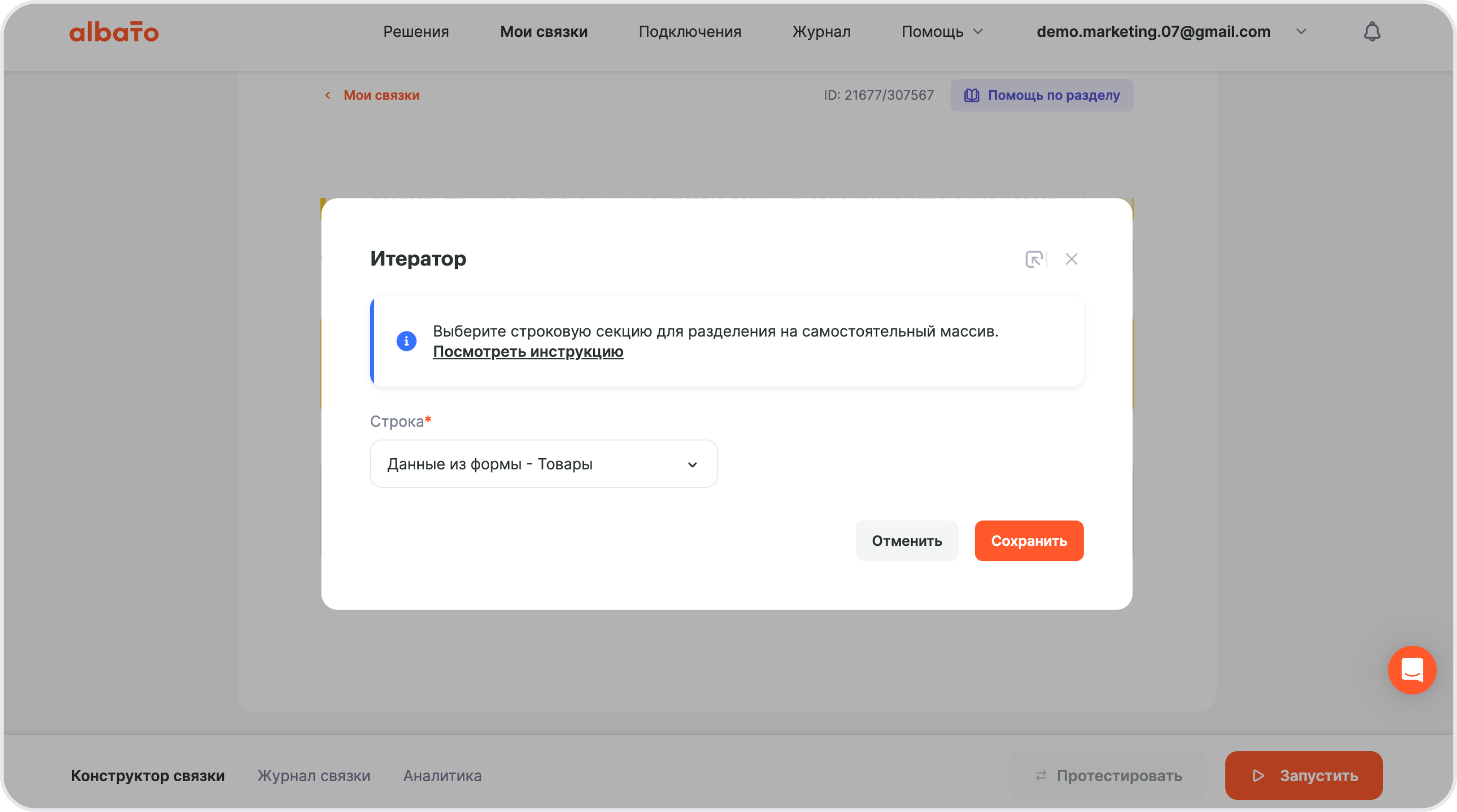
Каждому товару в Tilda соответствует свой код предложения в GetCourse,
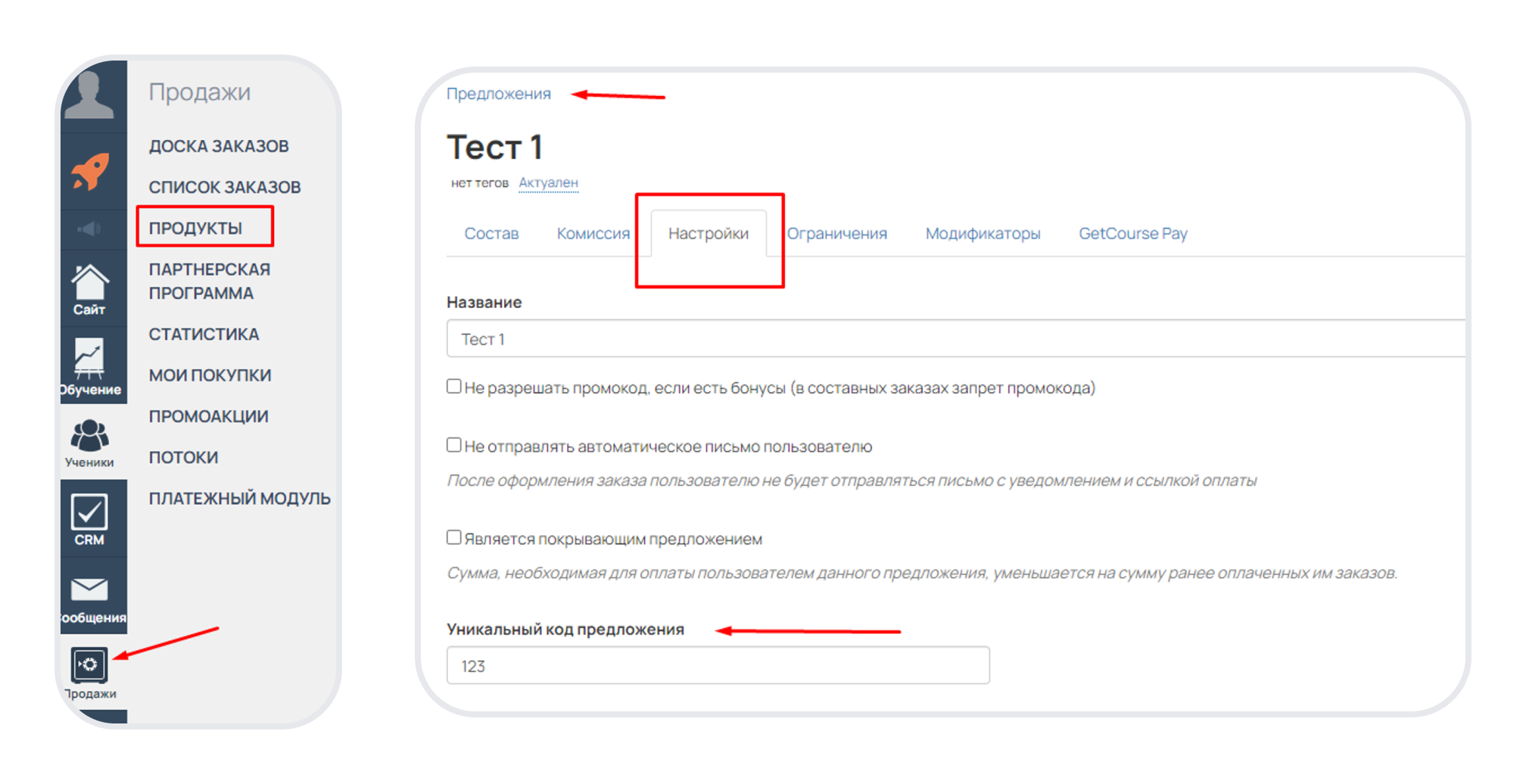
поэтому с помощью инструмента Табличная замена, можно сопоставлять название товара в Tilda и код предложения в GetCourse.
Настройка инструмента Табличная замена
Добавьте инструмент Табличная замена в вашу связку.
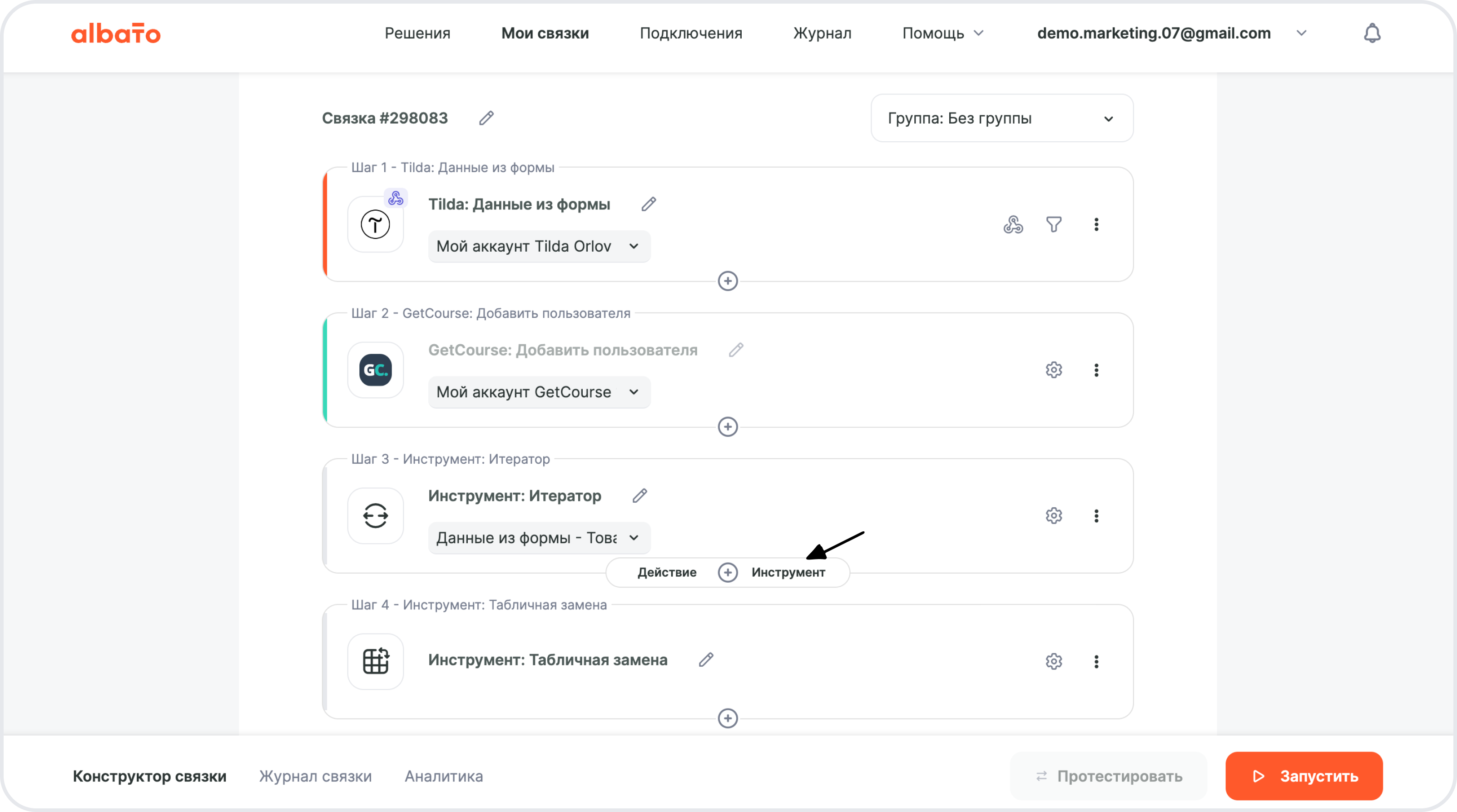
В настройках инструмента, в поле “Значение” выберете список инструмента Итератор, а также укажите параметр по которому будет проходить сопоставление – “Название”.
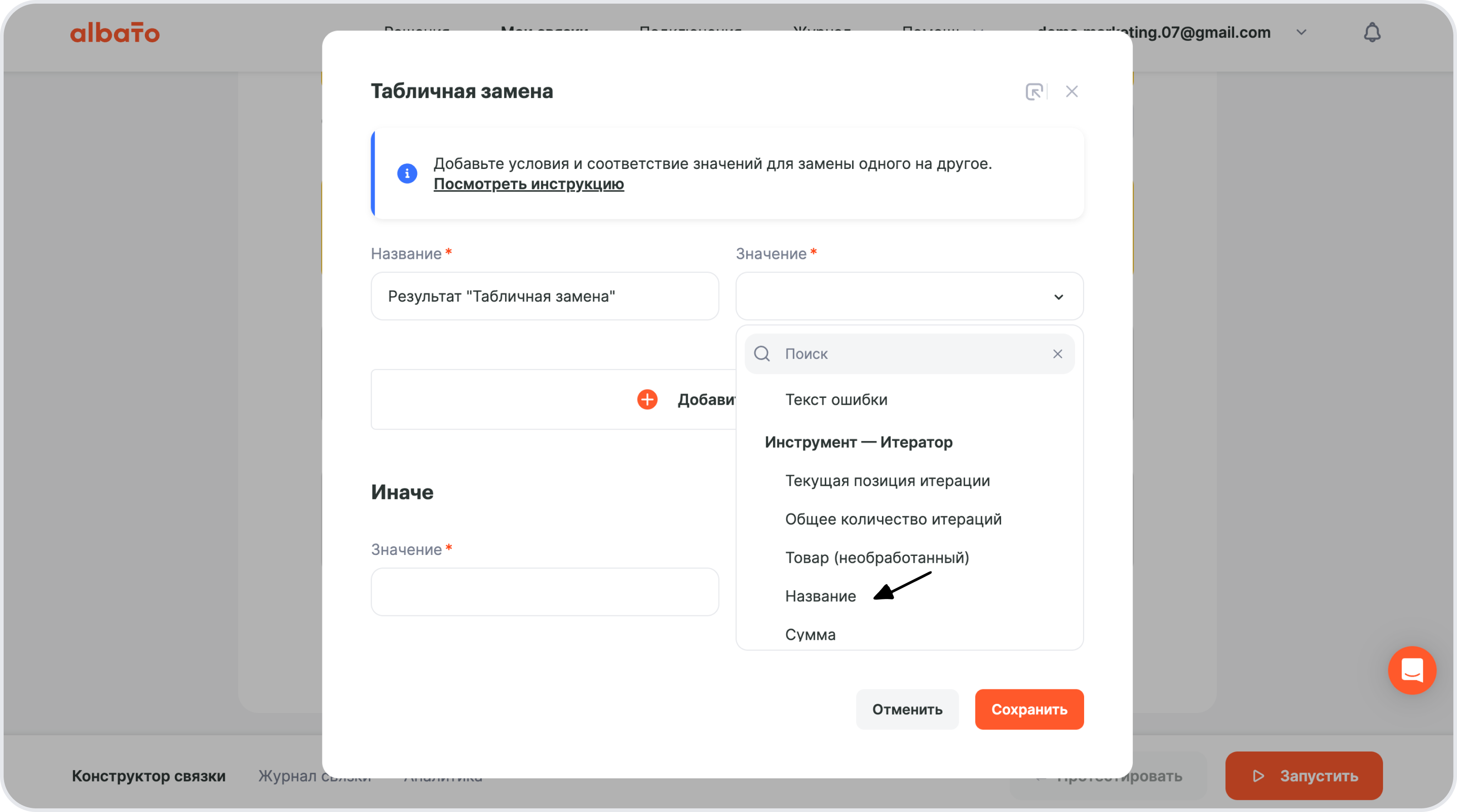
Далее укажите условия, сопоставив ваши товары в Tilda c кодом предложения в GetCourse.
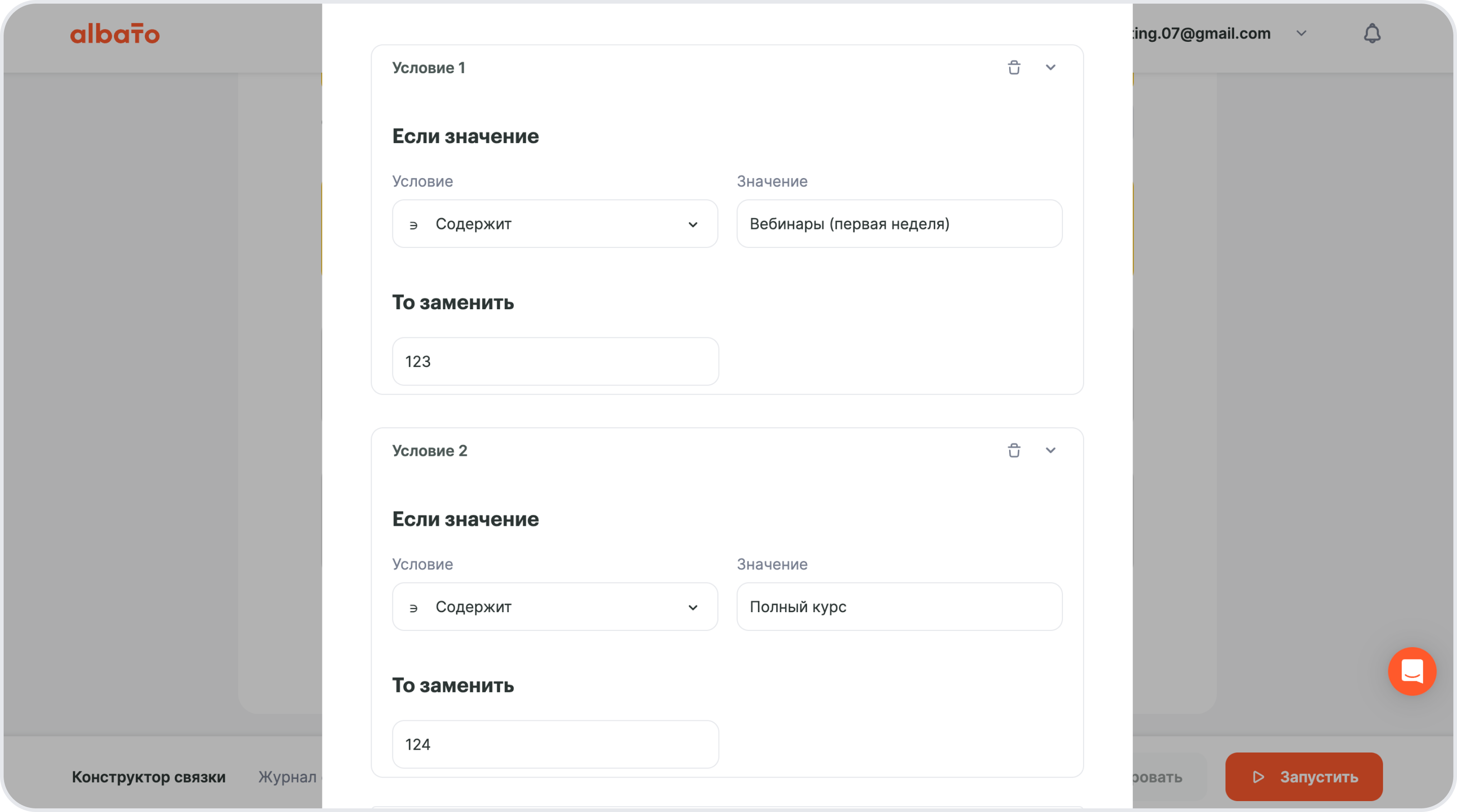
Нажмите Сохранить и переходите к последнему шагу. После инструмента Табличная замена добавьте еще одно действие GetCourse: Новый заказ.
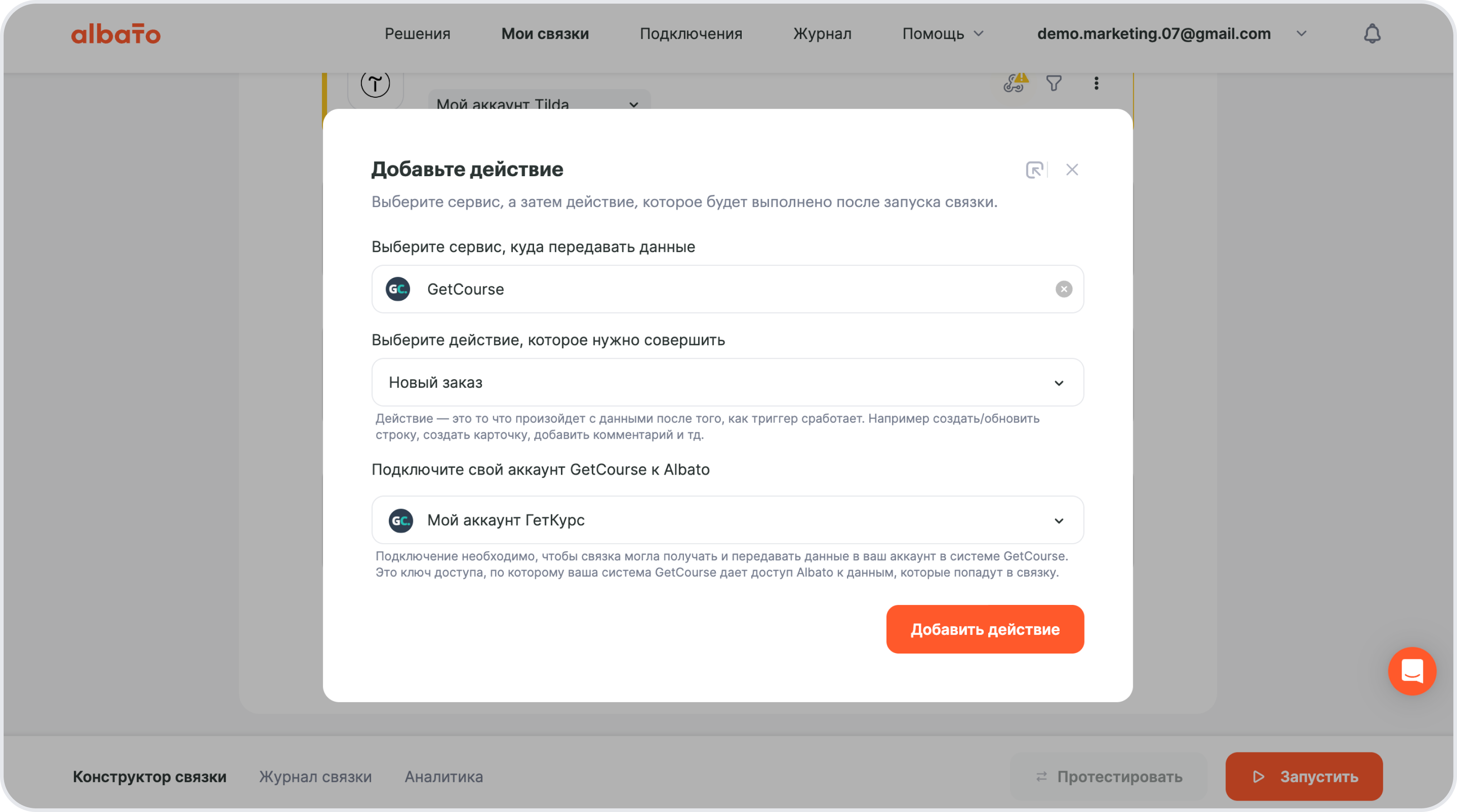
Заполните поля настройки действия:
- Обновить текущий заказ: ДА.
- Email пользователя – параметр email из шага GetCourse: Добавить пользователя.
- Код предложения – результат “Табличная замена”.
- Стоимость заказа – параметр “Сумма” инструмента Итератор.
- Статус заказа – Оплачен.
- Оплачен ли заказ – Да.
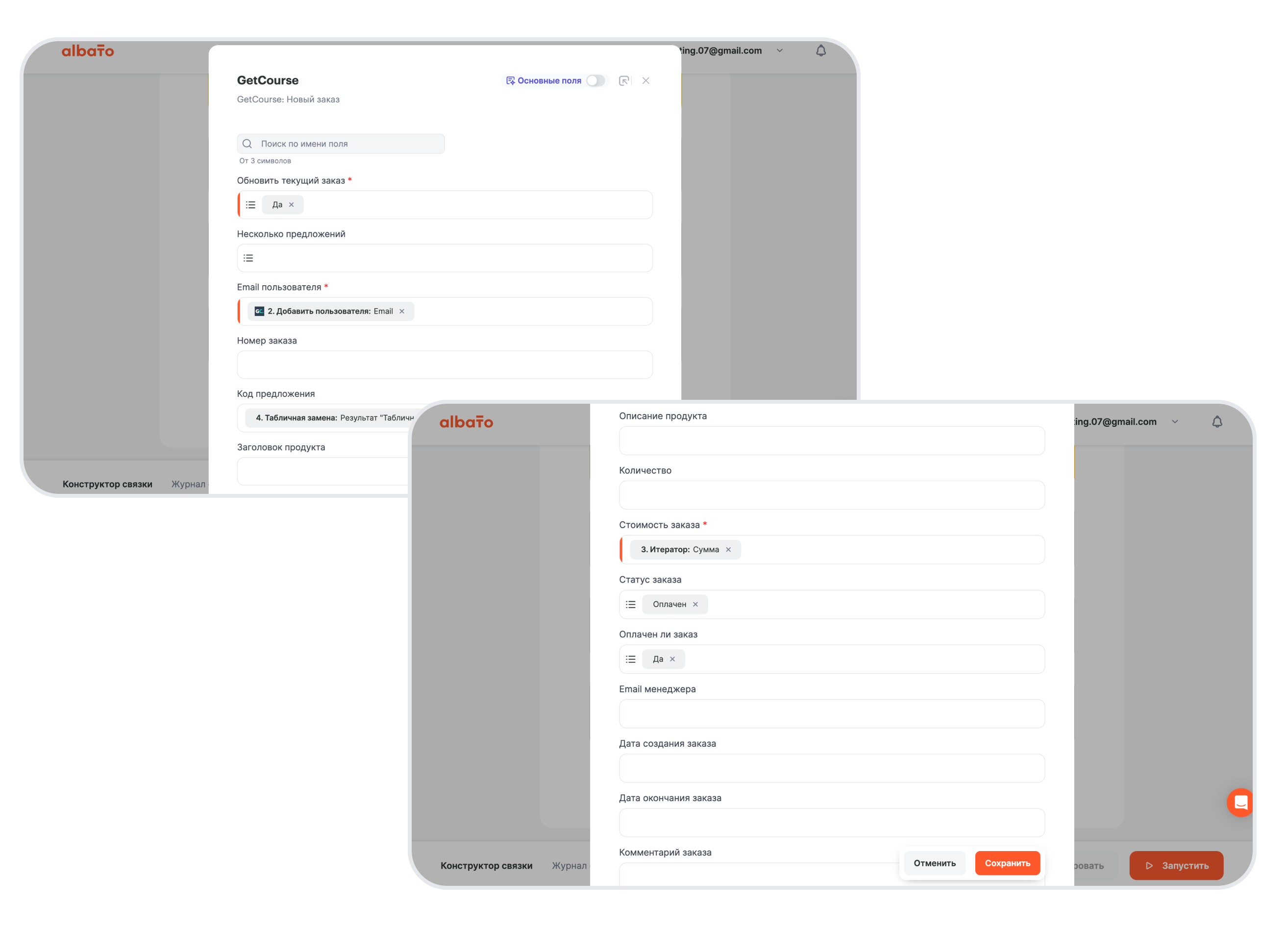
Данная связка будет создавать отдельный заказ на каждый товар из Tilda.
Готово! Связка настроена, и теперь ее можно запустить.
В случае возникновения дополнительных вопросов по настройке связок, можно обратиться за помощью в техническую поддержку, написав в онлайн-чат на сайте




